Adobe Photoshop抠图时调整边缘的方法教程
2023-04-17 16:14:19作者:极光下载站
Adobe photoshop是一款非常好用的软件,很多小伙伴都在使用。在Adobe
Photoshop中我们有时候会需要进行抠图处理,比如对证件照进行抠图换背景等等。在抠图是时我们可以适当调整一下边缘,取得更好的抠图效果。那小伙伴们知道Adobe
Photoshop中具体该如何在抠图时处理边缘吗,其实方法是非常简单的。我们只需要设置好选区后,点击上方的“调整边缘”并在打开的窗口中适当调整半径,平滑,羽化等参数值就可以了,非常简单的。接下来,小编就来和小伙伴们分享具体的操作步骤了,有需要或者是有兴趣了解的小伙伴们快来和小编一起往下看看吧!
操作步骤
第一步:打开PS,导入需要抠图的图片;
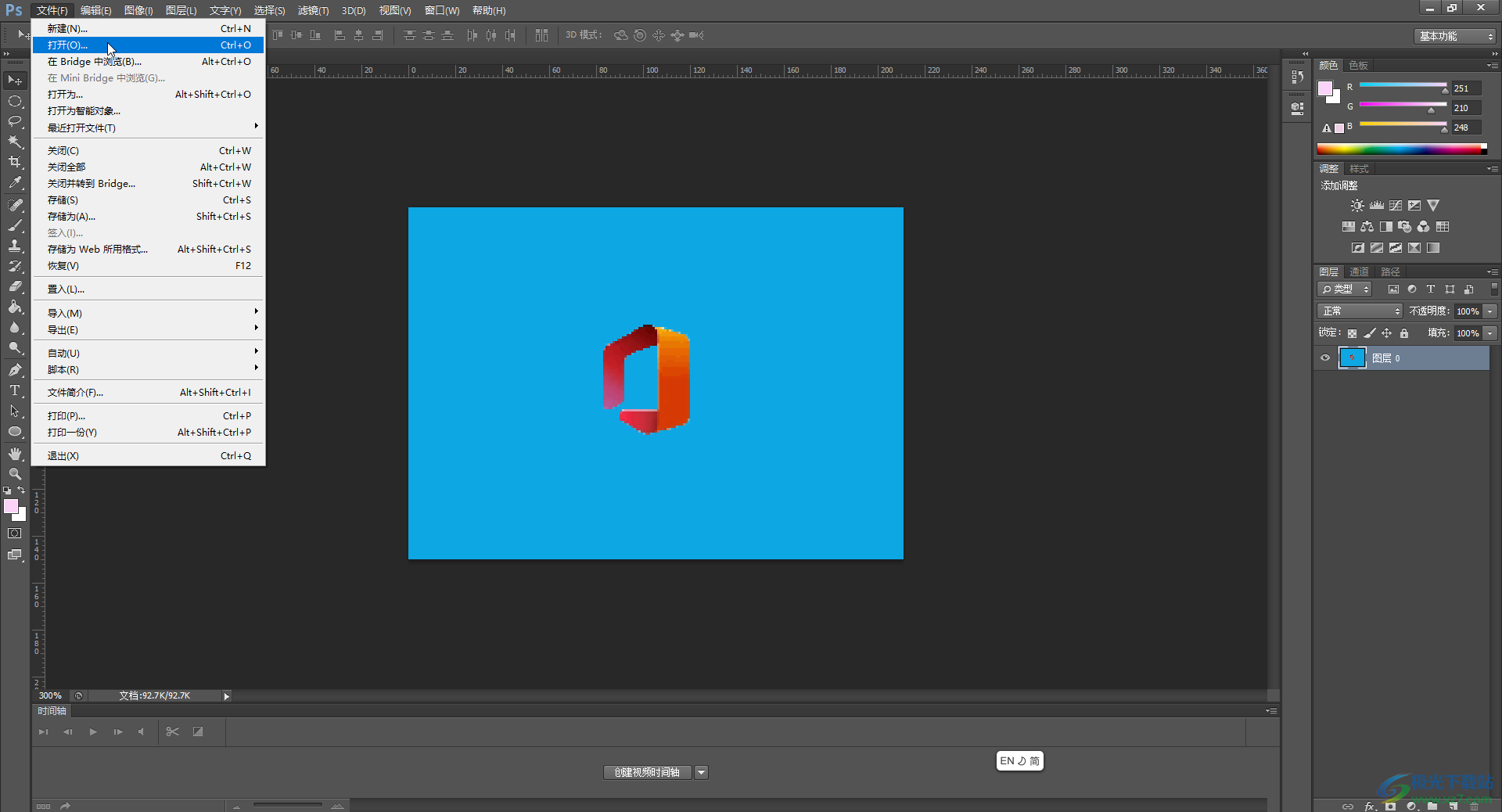
第二步:在界面左侧长按图标,找到并点击“魔棒工具”,然后单击选中需要的图形部分,按住shift键可以增加选区;
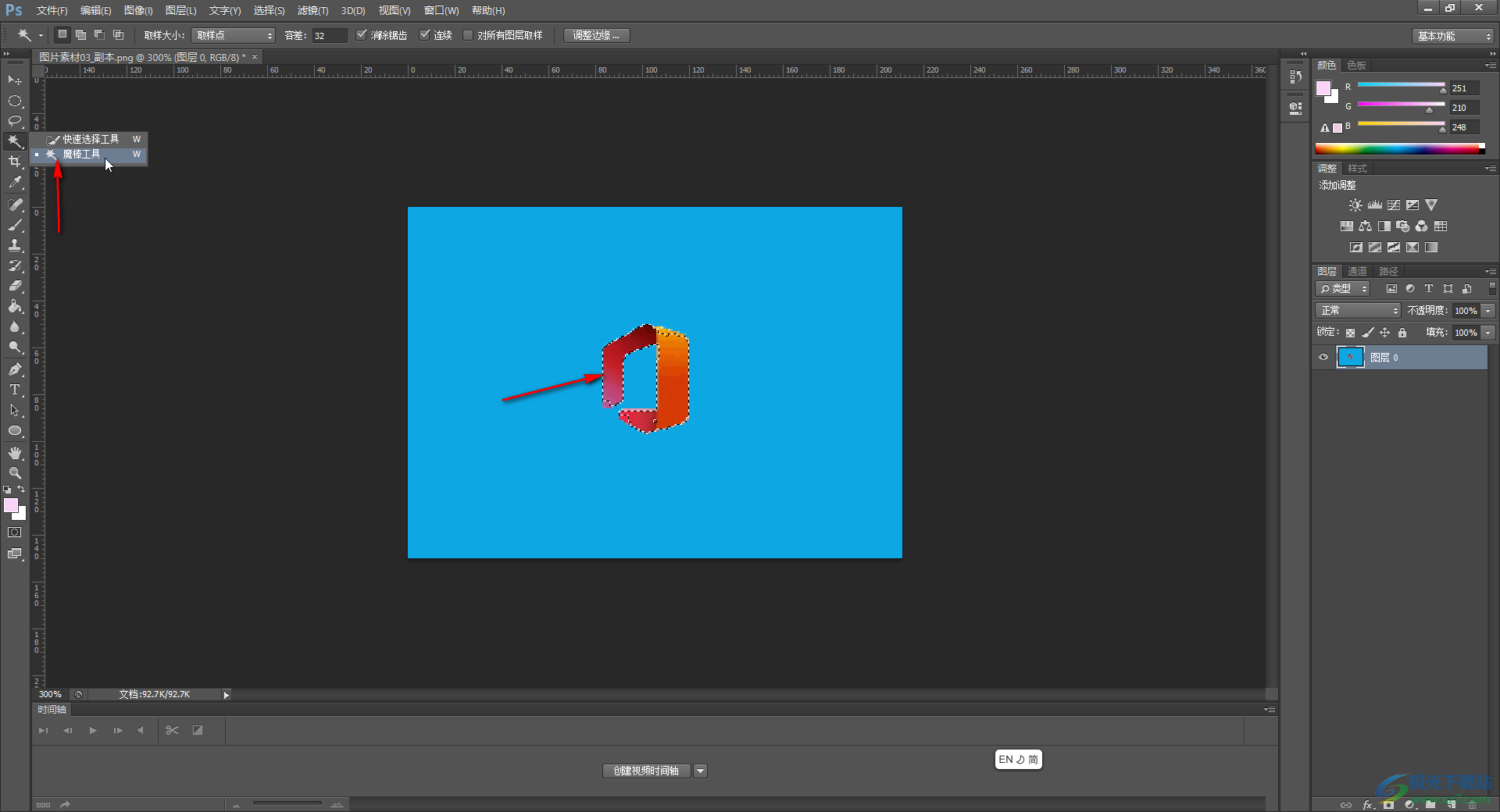
第三步:点击上方的“调整边缘”;

第四步:在打开的窗口重视度调整半径,平滑,羽化等参数值并确定;
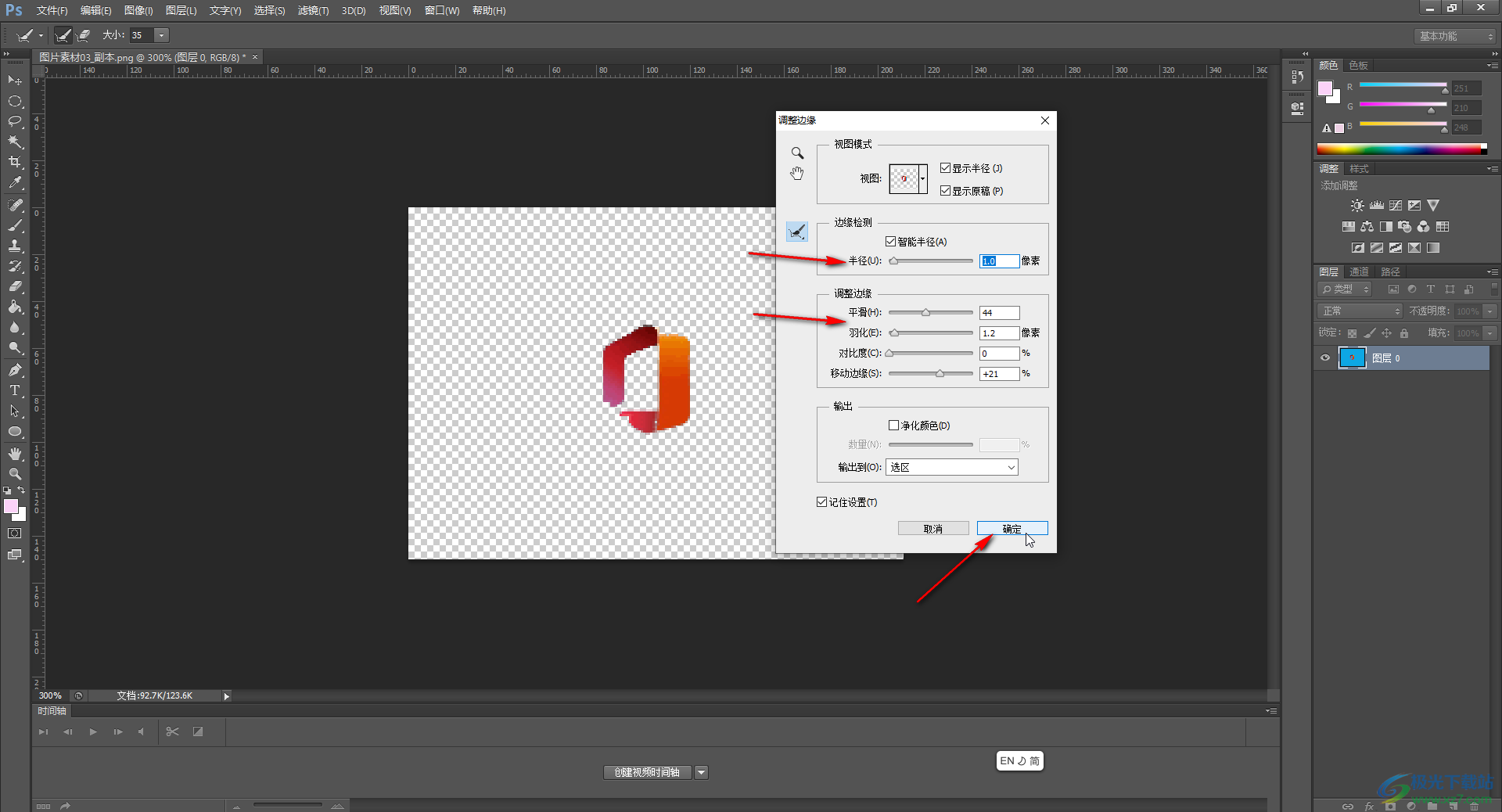
第五步:然后按Ctrl+J键复制,点击关闭原图层的眼睛图标,就可以得到抠图后的效果了。
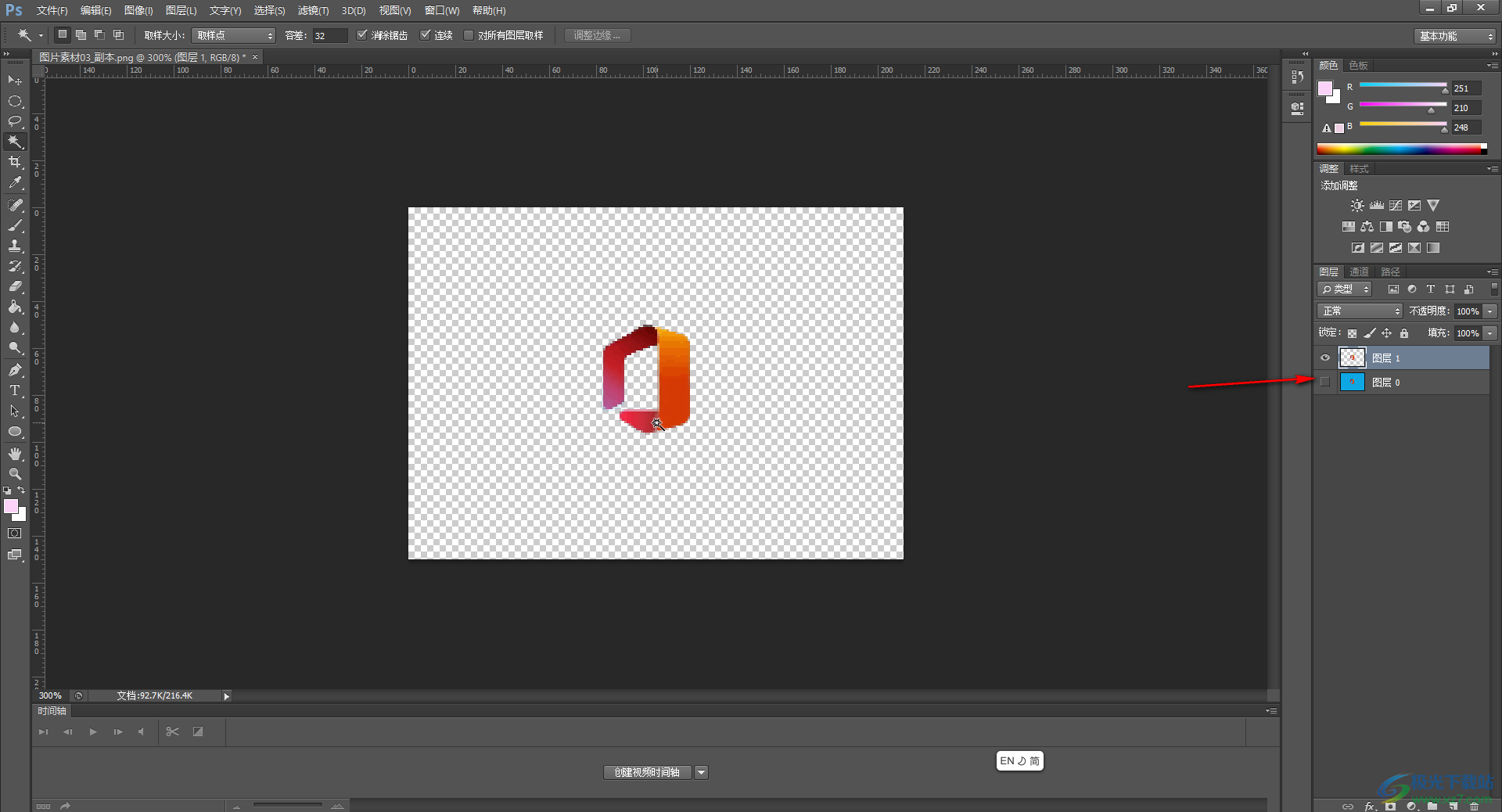
以上就是Adobe Photoshop中抠图时调整边缘的方法教程的全部内容了。在进行抠图时,我们还可以使用快速选择工具,套索工具,钢笔工具等选择选区,小伙伴们可以按需操作起来。
